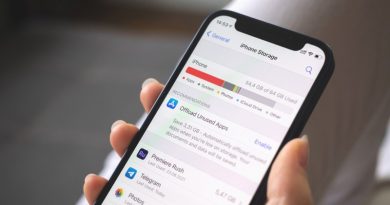App Store là gì? Cách tải ứng dụng từ App Store trên iPhone
Để tải các ứng dụng trên iPhone, người dùng sẽ cần tới kho ứng dụng (cửa hàng ứng dụng) của riêng Apple đó là App Store. Vậy hãy cùng tìm hiểu App Store là gì và cách tải ứng dụng từ App Store trên iPhone như thế nào nhé.
Contents
App Store là gì?
App Store là một kho ứng dụng dành riêng cho các thiết bị của Apple sử dụng hệ điều hành iOS như iPhone, iPad, iPod…Tại kho ứng dụng App Store có tới hàng triệu các ứng dụng cả miễn phí lẫn trả phí, vô cùng phong phú và đa dạng để có thể đáp ứng được hết các nhu cầu của người dùng từ giải trí tới công việc: chẳng hạn như các ứng dụng game, ứng dụng đọc sách, xem phim, nghe nhạc…rất thú vị.

Các ứng dụng có trong cửa hàng của Apple đều đã trải qua các bước kiểm duyệt vô cùng nghiêm ngặt trước khi được đăng tải sử dụng để đảm bảo người dùng được trải nghiệm những ứng dụng hữu ích và an toàn nhất cho thiết bị của bạn.
Hướng dẫn cách tải ứng dụng từ App Store trên iPhone
Hướng dẫn này dành cho những người mới sử dụng, mới lần đầu tìm kiếm ứng dụng App Store trên iPhone. Để có thể sử dụng được App Store, bạn phải là người sử hữu một thiết bị sử dụng hệ điều hành iOS, có kết nối wifi 3G, 4G và một tài khoản Apple ID đã được đăng ký.
Tùy vào mục đích tìm kiếm và cài đặt ứng dụng trên iPhone mà bạn có thể thực hiện theo 2 phương thức cài dặt dưới đây.
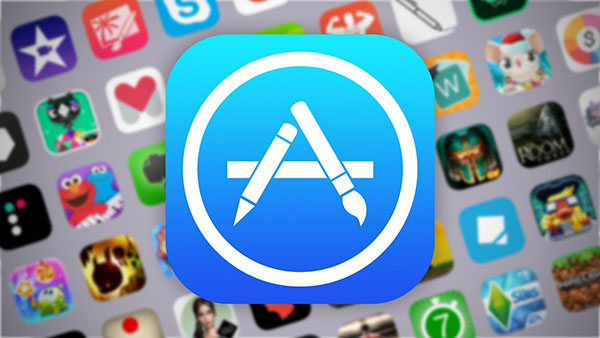
Cách 1: Tải ứng dụng khi đã xác định được mục đích
Chỉ với 3 bước đơn giản, bạn đã có thể tải và cài đặt ứng dụng cần thiết trên thiết bị iOS của mình.
Bước 1: Tại màn hình giao diện chính, hãy truy cập vào biểu tượng App Store trên iPhone, quan sát biểu tượng hninhf “kính lúp” trên màn hình và nhập tên của ứng dụng mà bạn muốn tải về máy chẳng hạn như ứng dụng Camera 360, Messenger, Facebook, Instagram…rồi chọn “Tìm kiếm”.
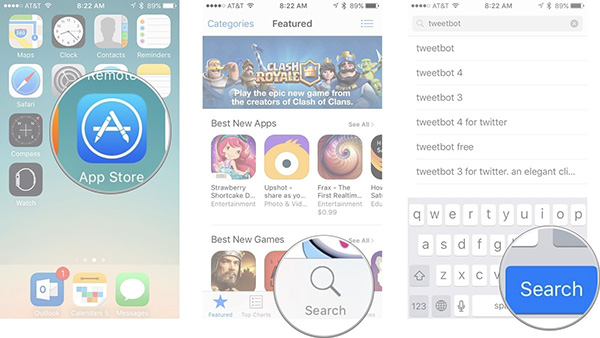
Bước 2: Khi đó, các ứng dụng liên quan tới từ khóa tìm kiếm sẽ được trả về, nhấn chọn biểu tượng phù hợp với ứng dụng mà bạn muốn tải và cài đặt trên thiết bị rồi ấn Get (nhận) > Install (Cài đặt) để tải ứng dụng về iPhone.
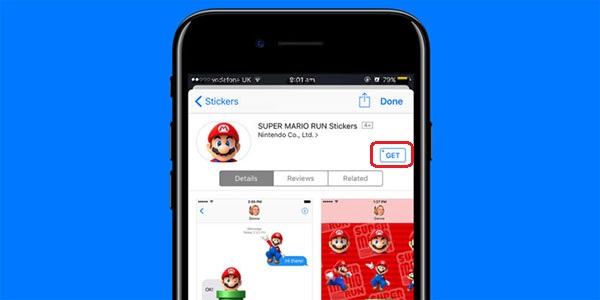
Bước 3: Một số trường hợp, App Store sẽ yêu cầu bạn phải nhập lại mật khẩu Apple ID hoặc xác nhận bằng Touch ID để hoàn tất việc tải ứng dụng về thiết bị. Khi đó, bạn hãy làm theo yêu cầu và chờ kết quả nhé.
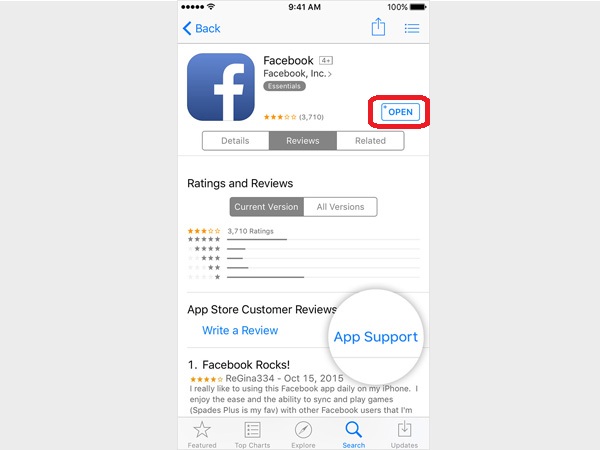
Và khi ứng dụng đã được tải về và cài đặt thì biểu tượng của ứng dụng sẽ xuất hiện trên màn hình hiển thị của iPhone.
Cách 2: Tải ứng dụng theo xu hướng
Đây là các ứng dụng theo xu hướng, ứng dụng mới hay các ứng dụng miễn phí…
Bước 1: Truy cập vào biểu tượng App Store trên iPhone sẽ có rất nhiều sự lựa chọn cho bạn như các ứng dụng miễn phí, mới, phổ biến…Nhấn chọn vào từng mục và chọn những ứng dụng mà bạn muốn trải nghiệm.
Bước 2: Chọn ứng dụng muốn trải nghiệm. Nhấn Get (Nhận) > Install (Cài đặt) để tải và cài đặt ứng dụng về máy.
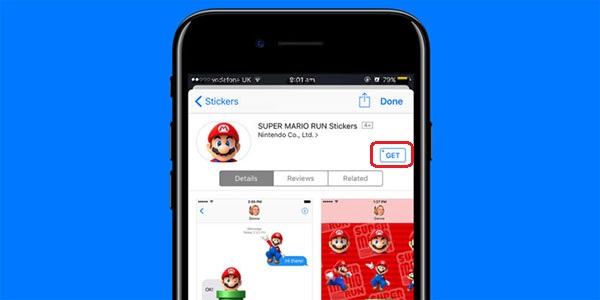
Bước 3: Một số trường hợp, App Store sẽ yêu cầu bạn phải nhập lại mật khẩu Apple ID hoặc xác nhận bằng Touch ID hay Face ID với iPhone X để hoàn tất việc tải ứng dụng về thiết bị. Khi đó, bạn hãy làm theo yêu cầu và chờ kết quả nhé.
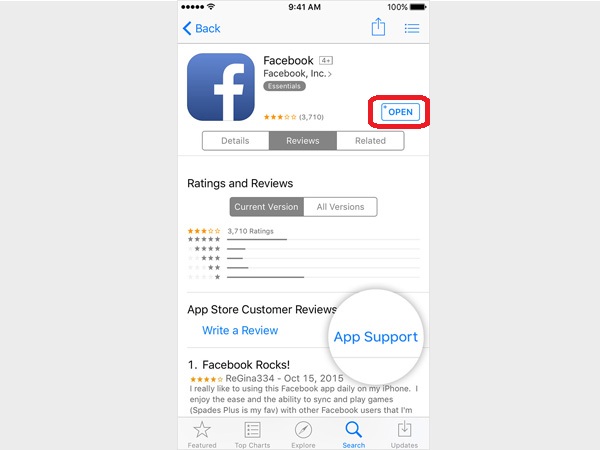
Trên đây là toàn bộ những thông tin về App Store, cách tải ứng dụng qua App Store trên iPhone cho người mới. Mong rằng những thông tin này sẽ giúp ích cho các bạn trong quá trình sử dụng thiết bị. Chúc bạn thành công!